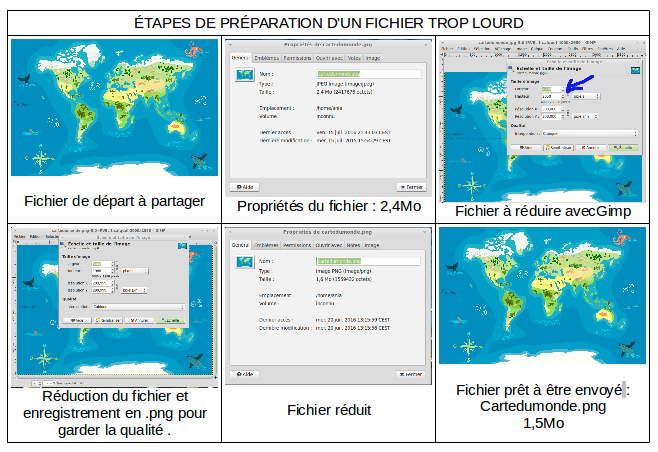Envoi d’une image de moins de 2Mo via wordpress
Vous êtes membre de l’association ?
Vous avez le droit (je n’ai pas dit le devoir) d’alimenter le blog avec vos séquences pédagogiques… et de les illustrer, donc d’ajouter des médias à vos articles. C’est de cette dernière fonctionnalité que je vais parler car elle peut être utilisée dans un autre contexte, si vous souhaitez partager un fichier image ou audio de moins de 2Mo avec un ou plusieurs internautes. La procédure est la même que pour illustrer un article, donc accessible à tous.
- Se connecter au blog en tant que rédacteur
- Cliquer sur “Médias” / “Ajouter”
- La fenêtre habituelle s’ouvre, “Envoi d’un nouveau média” avec alerte : Taille de fichier maximale pour la mise en ligne : 2 MB.
- Cliquer sur “Choisir des fichiers”.
- Le répertoire de votre disque dur s’affiche. Aller chercher le fichier concerné
- Cliquer sur le nom du fichier puis sur “Ouvrir”.
- Une bande s’affiche en bas de l’écran avec, de gauche à droite, la vignette du fichier, son nom et tout à droite “Modifier”.
- Cliquer sur “Modifier”.
Une nouvelle fenêtre s’ouvre, avec de précieux renseignements :
- le nom du permalien
- l’image et la possibilité de la modifier : la redimensionner, la recadrer, régler la miniature. Vous pouvez redimensionner l’image originale de manière proportionnelle. Pour obtenir de meilleurs résultats, le redimensionnement doit être fait avant tout recadrage, retournement ou rotation. La taille des images ne peut être que réduite, pas augmentée.
- la possibilité de la légender et de la décrire avec un traitement de texte de base
- Un cadre à droite concerne les fonctions d’enregistrement : date de mise en ligne, adresse web du fichier, son nom, son extension, sa taille et ses dimensions ; la possibilité de mettre à jour ou de supprimer et enfin d’enregistrer.
Faites un copier-coller du permalien et envoyez-le aux internautes concernés.